選択の基本設定
メニュー バーで、[編集] > [基本設定]をクリックして、ダイアログ ボックスの左側で、[選択]を選択します。変更を加えたら、[適用]を押して[OK]をクリックし、変更を保存します。
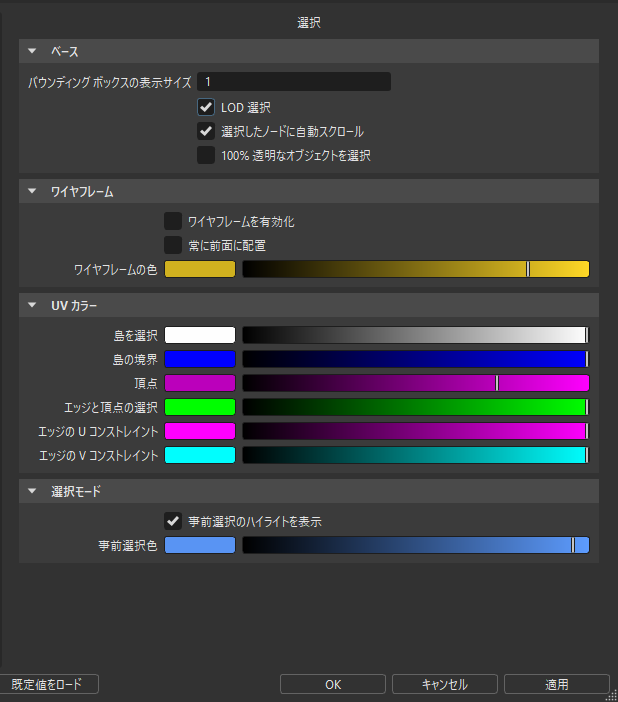
ベース
バウンディング ボックスのサイズ、LOD 選択、自動スクロール、オブジェクトの透明度の既定の動作を設定します。
[バウンディング ボックスの表示サイズ]: サイズ 0 のオブジェクトの最小バウンディング ボックスボックス サイズを定義します。
[LOD 選択]: ジオメトリが距離 LOD ノードの子で、レンダリング ウィンドウでジオメトリ ノードを選択している場合は、距離 LOD (詳細レベル)ノードの他のすべての子を自動的に選択します。
[選択したノードに自動スクロール]: レンダリング ウィンドウでジオメトリ ノードを選択すると、選択したノードに対してシーングラフ ビュー内で自動スクロールを開始します。
[100% 透明なオブジェクトを選択]: レンダリング ウィンドウでマテリアルが 100% 透明なオブジェクトの選択を有効にします。この機能は OpenGL でのみ有効です。
ワイヤフレーム
[UV カラー]
さまざまな要素に対して既定で選択されるカラーを設定します。
[島の選択]: UV エディタで選択した島の現在のカラーを表示します。別のカラーを設定するには、スライダをドラッグするか、現在の色見本をクリックします。
[島の境界]: UV エディタにおける島の境界の現在のカラーを表示します。別のカラーを設定するには、スライダをドラッグするか、現在の色見本をクリックします。
[頂点]: UV エディタで選択されていない頂点の現在のカラーを表示します。別のカラーを設定するには、スライダをドラッグするか、現在の色見本をクリックします。
[エッジおよび頂点の選択]: UV エディタで選択されているエッジと頂点の現在のカラーを表示します。別のカラーを設定するには、スライダをドラッグするか、現在の色見本をクリックします。
[エッジの U コンストレイント]: 展開または最適化のために水平方向にコンストレイントされた、選択されているすべてのエッジのカラーを設定します。別のカラーを設定するには、スライダをドラッグするか、現在の色見本をクリックします。
[エッジの V コンストレイント]: 展開または最適化のために垂直方向にコンストレイントされた、選択されているすべてのエッジのカラーを設定します。別のカラーを設定するには、スライダをドラッグするか、現在の色見本をクリックします。